win7无线wifi显示红叉如何处理
发布时间:2017-06-06 11:14
相关话题
有很多小伙伴反映使用win7系统电脑想用无线wifi时却发现显示红叉,这让人很是苦恼,那具体该怎么解决呢?下面就由小编跟大家分享一下解决方法吧,欢迎大家来阅读学习~
win7无线wifi显示红叉解决方法
首先先打开电脑,在主界面选择“计算机”
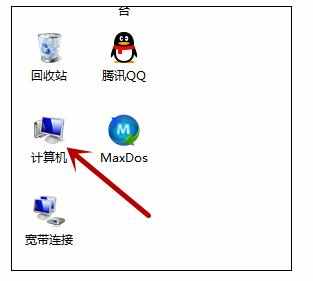
进入计算机后,选择“打开控制面板”
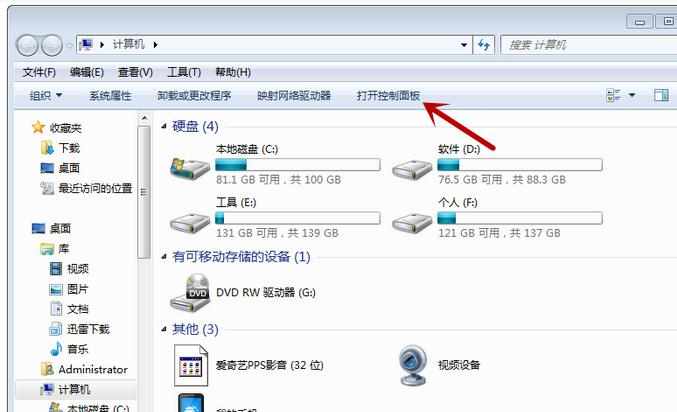
进入控制面板后,选择“网络和共享中心”
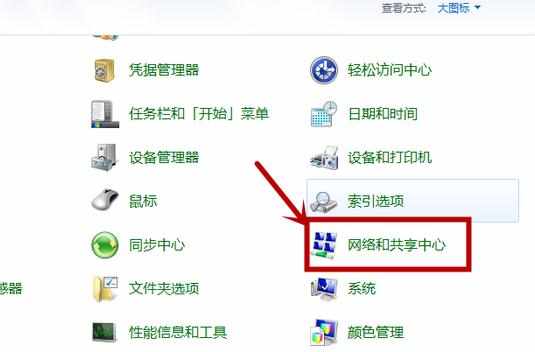
进入网络和共享中心后,选择“更改适配器设置”
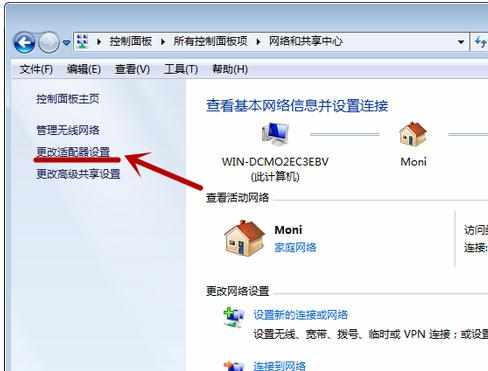
进入设置后,有禁用的连接的话,“右键点击选择启用”,保证全部连接为打开状态。
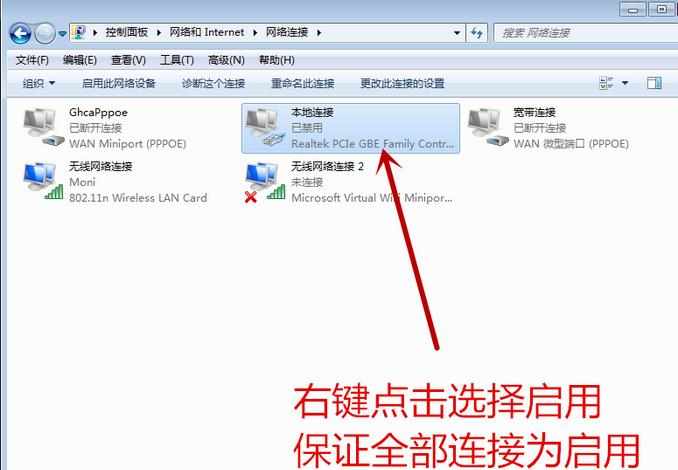

win7无线wifi显示红叉如何处理的评论条评论